Ошибка «Ножницы прямо сейчас не работают на вашем компьютере»

«Инструмент Snipping Tool не работает на вашем компьютере прямо сейчас». Ошибка - это серьезная проблема, с которой может быть невозможно столкнуться в Windows 11. Это связано с тем, что Microsoft планирует полностью заменить Snipping Tool на Snip & Sketch, расширенную версию Это. Пользователи Windows 10 имеют в своем распоряжении оба этих инструмента, но многие люди по-прежнему в первую очередь полагаются на Snipping Tool.
Если вы столкнулись с ошибкой «Ножницы прямо сейчас не работают на вашем компьютере», возможно, вам не удастся быстро сделать снимки экрана рабочего стола или определенных окон и областей экрана. Загрузка стороннего программного обеспечения, поддерживающего эти функции, может раздражать, поэтому лучше всего решить эту проблему как можно скорее. Вот некоторые из лучших исправлений ошибки «Ножницы прямо сейчас не работают на вашем компьютере».
Table of Contents
Перезапустите инструмент Snipping Tool
Возможно, произошел сбой старого экземпляра приложения, и поэтому вы не можете его запустить. Перейдите в Диспетчер задач -> вкладка Процессы и посмотрите, есть ли какие-либо записи Snipping Tool. Обязательно прервите их, щелкнув правой кнопкой мыши меню и выбрав « Завершить задачу» .
Используйте средство проверки системных файлов
Если вышеуказанное исправление не работает, это означает, что проблема может быть связана с некоторыми файлами и компонентами Windows. Лучший способ автоматически определить и исправить такие проблемы - запустить средство проверки системных файлов или сканирование SFC.
- Откройте меню «Пуск» -> «Командная строка» и выберите « Запуск от имени администратора» .
- Введите команду sfc / scannow и нажмите Enter .
- Дождитесь завершения операции и перезагрузите компьютер.
Отключить и включить инструмент Snipping Tool
Еще одно исправление, которое вы можете попробовать, - это отключить и полностью включить Snipping Tool . Это может помочь решить ошибку «Ножницы прямо сейчас не работают на вашем компьютере»:
- Перейдите в меню «Пуск» -> gpedit.msc .
- Откройте вкладку Локальная групповая политика.
- Перейдите в Конфигурация пользователя -> Административные шаблоны -> Компоненты Windows -> Планшетный ПК -> Стандартные .
- Дважды щелкните параметр « Не разрешать запуск Snipping Tool» и выберите « Включено» . Щелкните ОК .
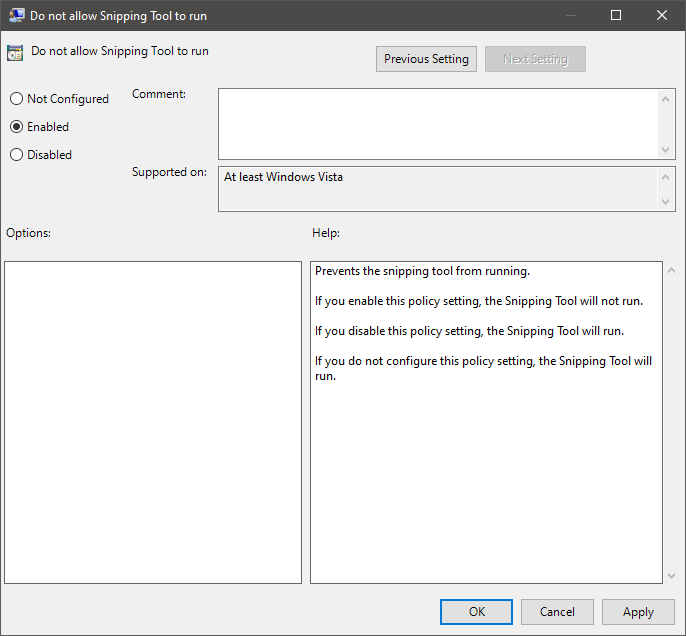
Вернитесь в то же меню, и этот тип выберите вариант «Отключено» или « Не настроено» и нажмите « Apple», а затем « ОК» .





